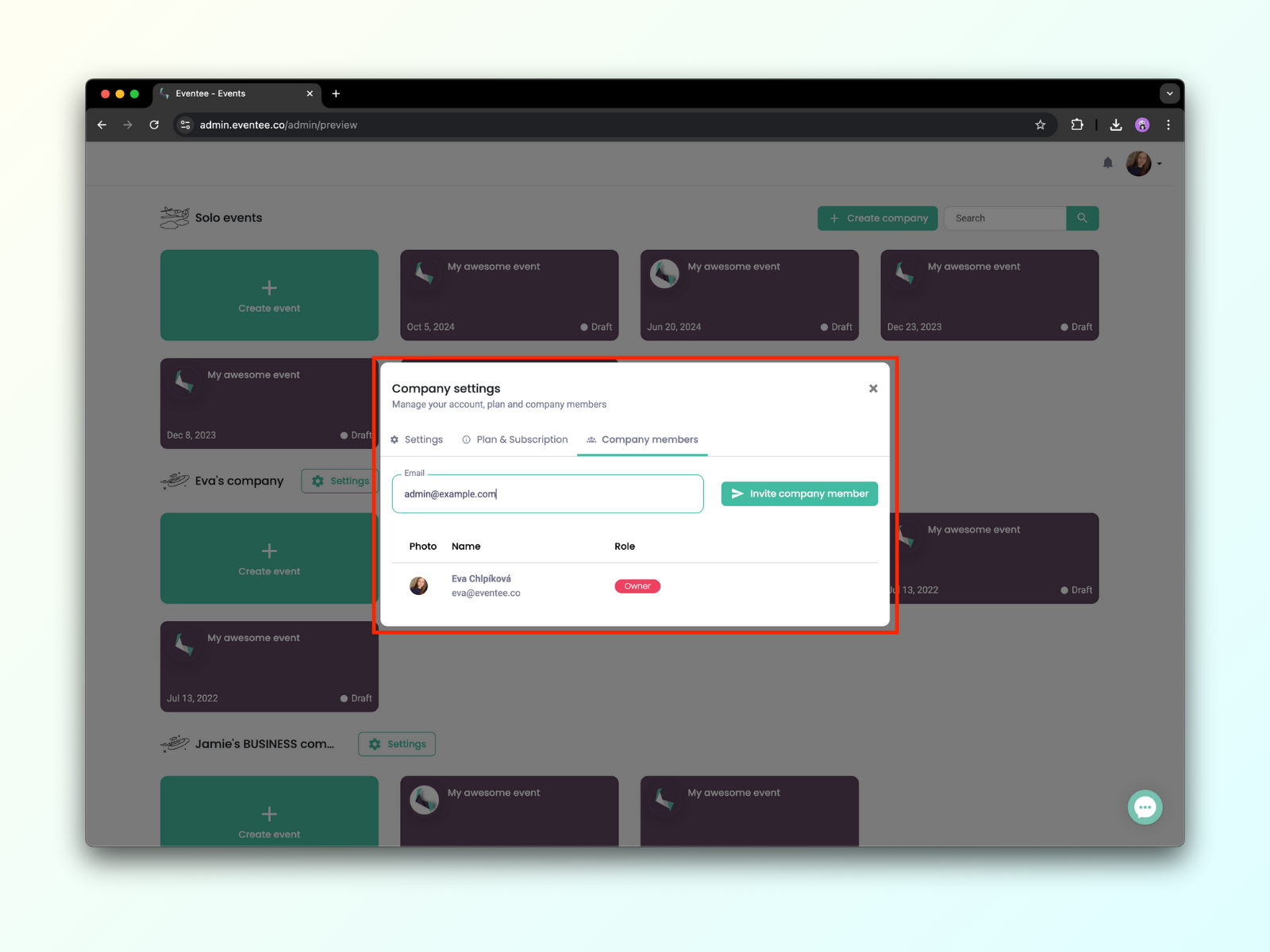Při vytváření nového eventu budete požádáni o vyplnění základních informací o vašem eventu. Zde také zvolíte, zda bude váš event uspořádána ve virtuálním, hybridním nebo fyzickém formátu.
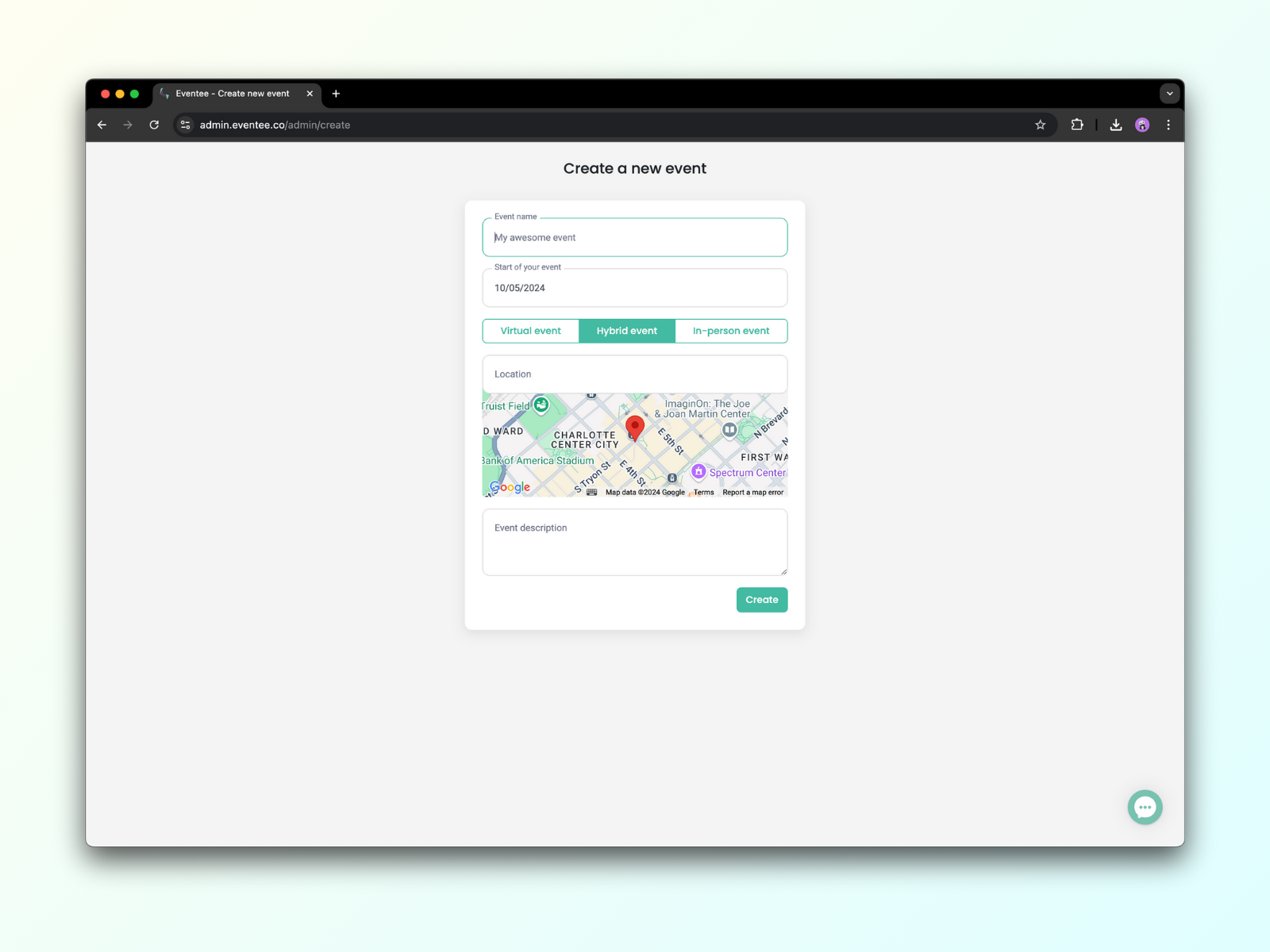
Virtuální - Umožňuje funkce virtuálního eventu a odstraňuje požadavek na zadání fyzické adresy. Místo toho vás požádá o lokaci, která určí výchozí časové pásmo. Zde si můžete přečíst o podporovaných nástrojích pro streamování a online schůzky. Pokud se chcete dozvědět více o virtuálních eventech, neváhejte si přečíst článek Vytvořte virtuální event s Eventee.
Hybridní - Umožňuje funkce virtuálního eventu s možností skrýt streamy a virtuální schůzky v mobilní aplikaci. Účastníci, kteří se připojí přes mobilní aplikaci, budou dotázáni, zda se účastní eventu fyzicky nebo virtuálně. Pokud se připojí virtuálně, budou vidět funkce pro virtuální eventy (např. streamy), v opačném případě je skryjeme. Účastníci mohou kdykoli změnit režim v nastavení aplikace. Webová aplikace vždy zobrazuje funkce virtuální eventy.
Fyzický - Skryje funkce virtuálního eventu v mobilní i webové aplikaci.
Poznámka: Typ eventu, stejně jako informace o něm, lze kdykoliv změnit ve vaší administraci (záložka Nastavení → Event) s okamžitou aktualizací v aplikaci.
Jakmile vyplníte formulář s informacemi o eventu a stisknete tlačítko Vytvořit, dostanete se na Program vašeho eventu. Zde můžete začít přidávat své relace, řečníky, pódia a mnoho dalšího.
Následující část se týká pouze virtuálních a hybridních eventů, takže ji můžete přeskočit, pokud organizujete fyzický event.
Abyste mohli streamovat své živé přenosy prostřednictvím Eventee, musíte si vybrat službu pro sdílení videa, přes kterou budete streamovat obsah svého eventu. Seznam podporovaných nástrojů pro streamování.
Jakmile vyberete platformu pro streamování, jednoduše přidejte odkaz na své video:
Vytvořte novou relaci ve svém programu (sekce Obsah → záložka Program)
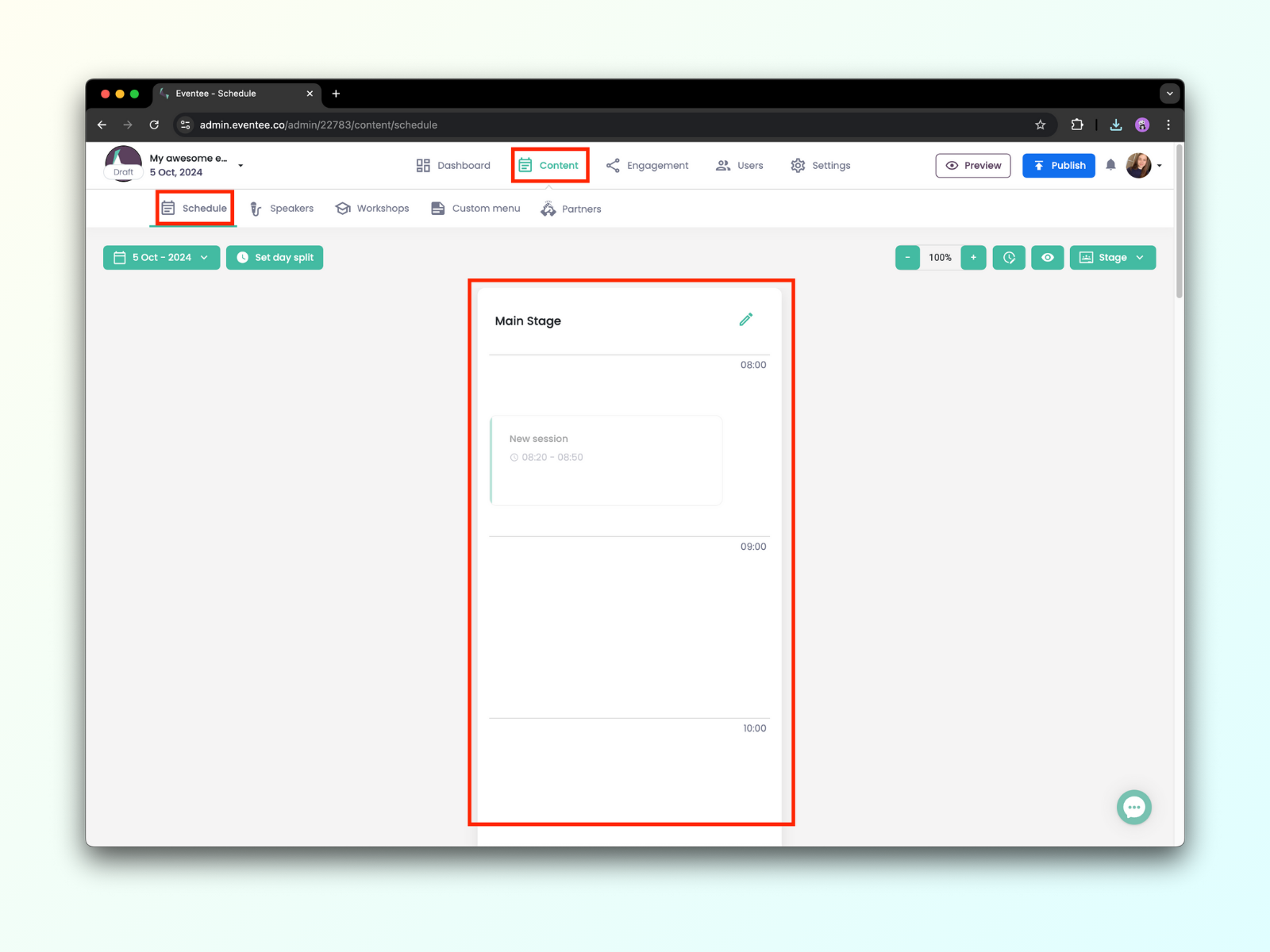
V detailu relace je sekce pro virtuální události se sloupcem pro URL vašeho videa nebo streamu - zkopírujte a vložte odkaz do relace.
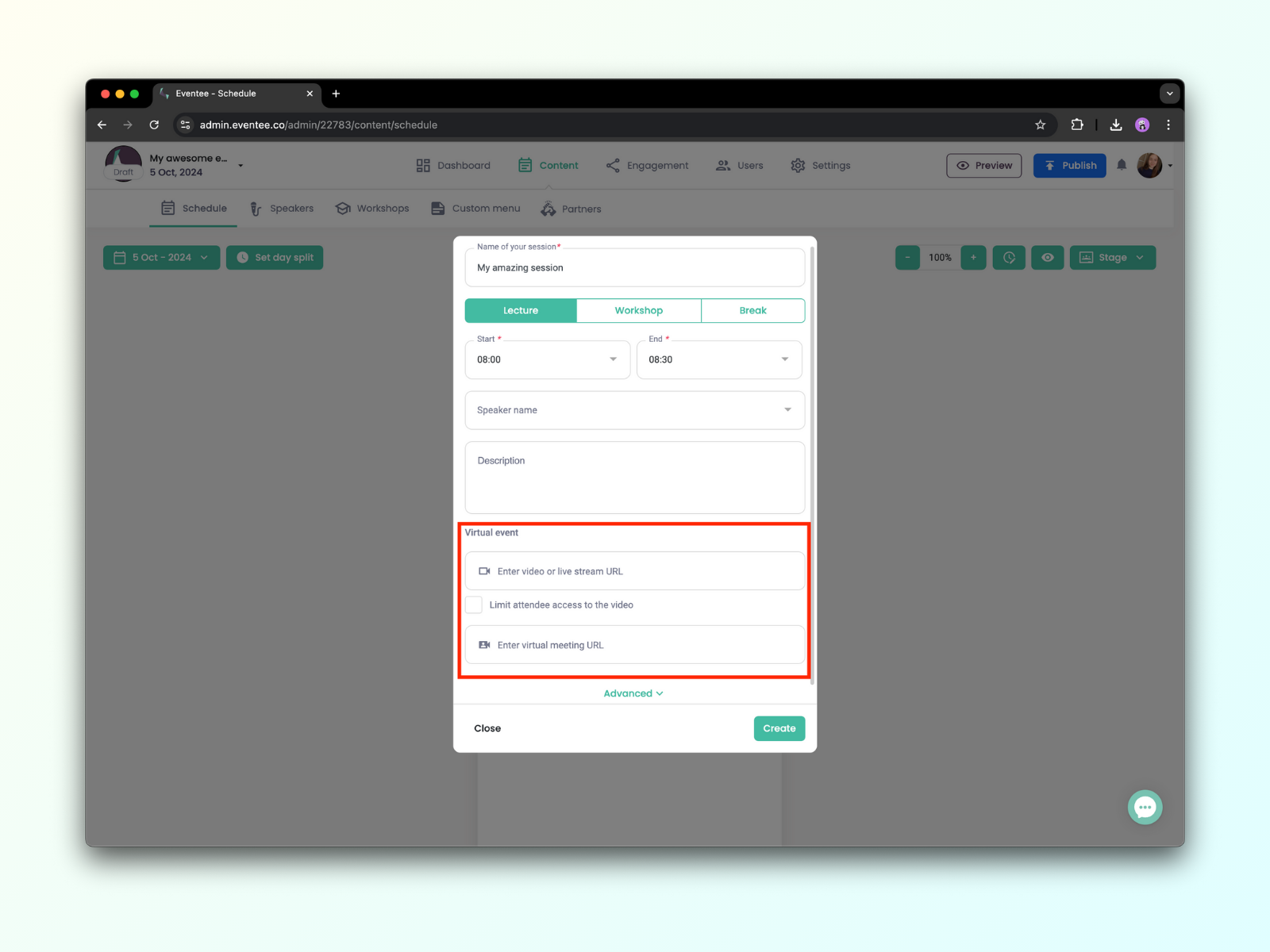
Pokud chcete omezit přístup k vašemu videu před začátkem relace, jednoduše zaškrtněte čtvereček pod odkazy na video nebo stream a naplánujte, kdy bude video přístupné.
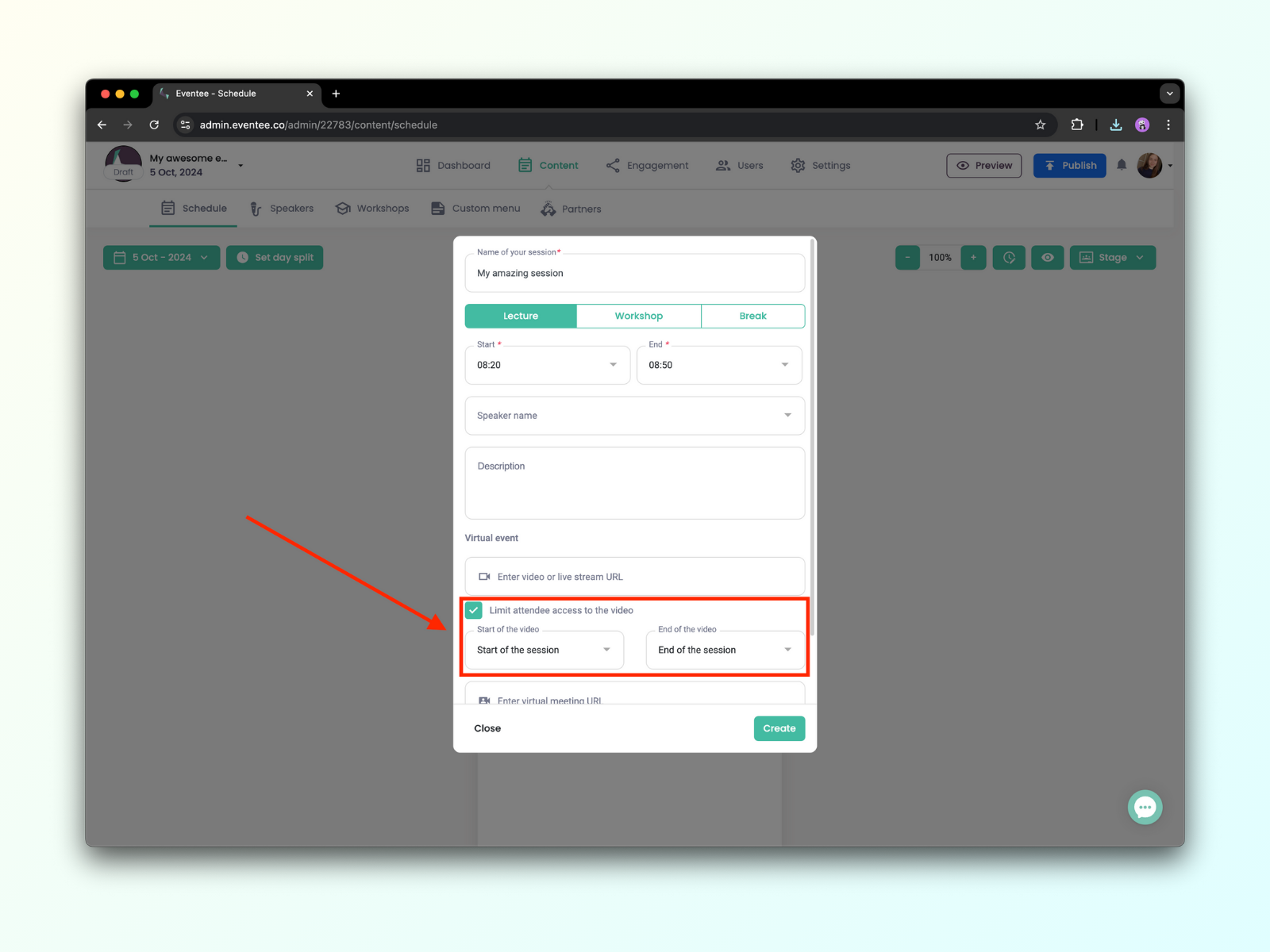
Můžete také použít Eventee k snadnému nasměrování účastníků do vaší online místnosti pro schůzky. Můžete volně používat Zoom, Google Meet, Microsoft Teams, Skype nebo jakýkoli jiný nástroj pro online schůzky.
Účastníci se mohou připojit do místnosti kliknutím na tlačítko, které se objeví v mobilní a webové aplikaci. Pro vytvoření tohoto tlačítka postupujte stejně jako v případě streamů, pouze vložte odkaz URL do sloupce pro virtuální schůzky.
Zjistěte více o virtuálních eventech.
Horní lišta v administraci obsahuje hlavní sekce s různými podsekcemi, které vás provedou celým procesem. Hlavní sekce jsou následující: Dashboard, Obsah, Engagement, Uživatelé, a Nastavení. Hned vedle nich najdete dvě tlačítka, Náhled a Publikovat.
Sekce Obsah → Program je místo, kde vytváříte všechny relace vašeho eventu.
Jednoduše najeďte myší na požadovaný časový blok a klikněte pro přidání nové relace. Časový rámec lze přizpůsobit v detailu relace, stačí kliknout kamkoli v rozvrhu a změnit čas ručně. Pro každou jednotlivou relaci se můžete rozhodnout, zda chcete vytvořit Přednášku, Workshop, nebo Přestávku. Workshopy mají omezenou kapacitu účastníků, přestávky nemají omezenou kapacitu, ani řečníky, štítky nebo možnost nahrávání souborů.
V Eventee můžete vytvořit event s nesouvislými dny. Přečtěte si článek o tom, jak přidat, přesunout nebo smazat dny eventu krok za krokem, nebo se podívejte na toto krátké video.
Poznámka: Prázdné dny (včetně těch, které obsahují pouze přestávky) budou skryty, což znamená, že účastníci uvidí pouze dny s přednáškami a workshopy.
Chcete-li přidat novou stage do svého programu, klikněte na Stage v pravém horním rohu a poté na Přidat stage. Pomocí tohoto tlačítka můžete také změnit pořadí vytvořených stagí.
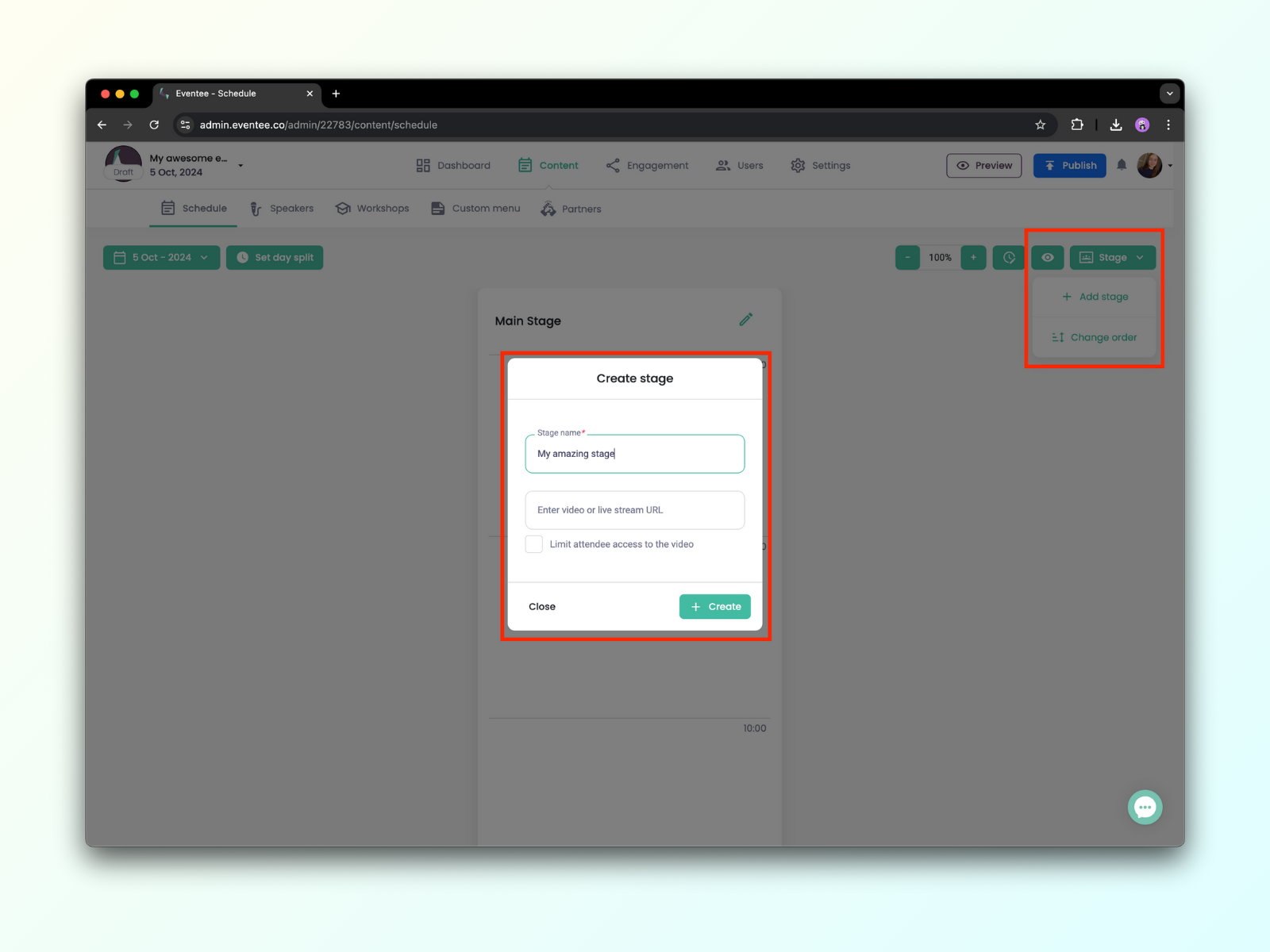
V záložce Obsah → Řečníci, můžete vytvořit informační karty pro každého z vašich přednášejících. Můžete přidat informace, jako je jméno, společnost nebo formátované bio. A co je ještě důležitější - můžete přidat všechny kontakty a sociální sítě, které chce řečník sdílet s účastníky. Jedním kliknutím v aplikaci pak mohou účastníci napsat řečníkovi e-mail nebo si ho přidat na LinkedIn.
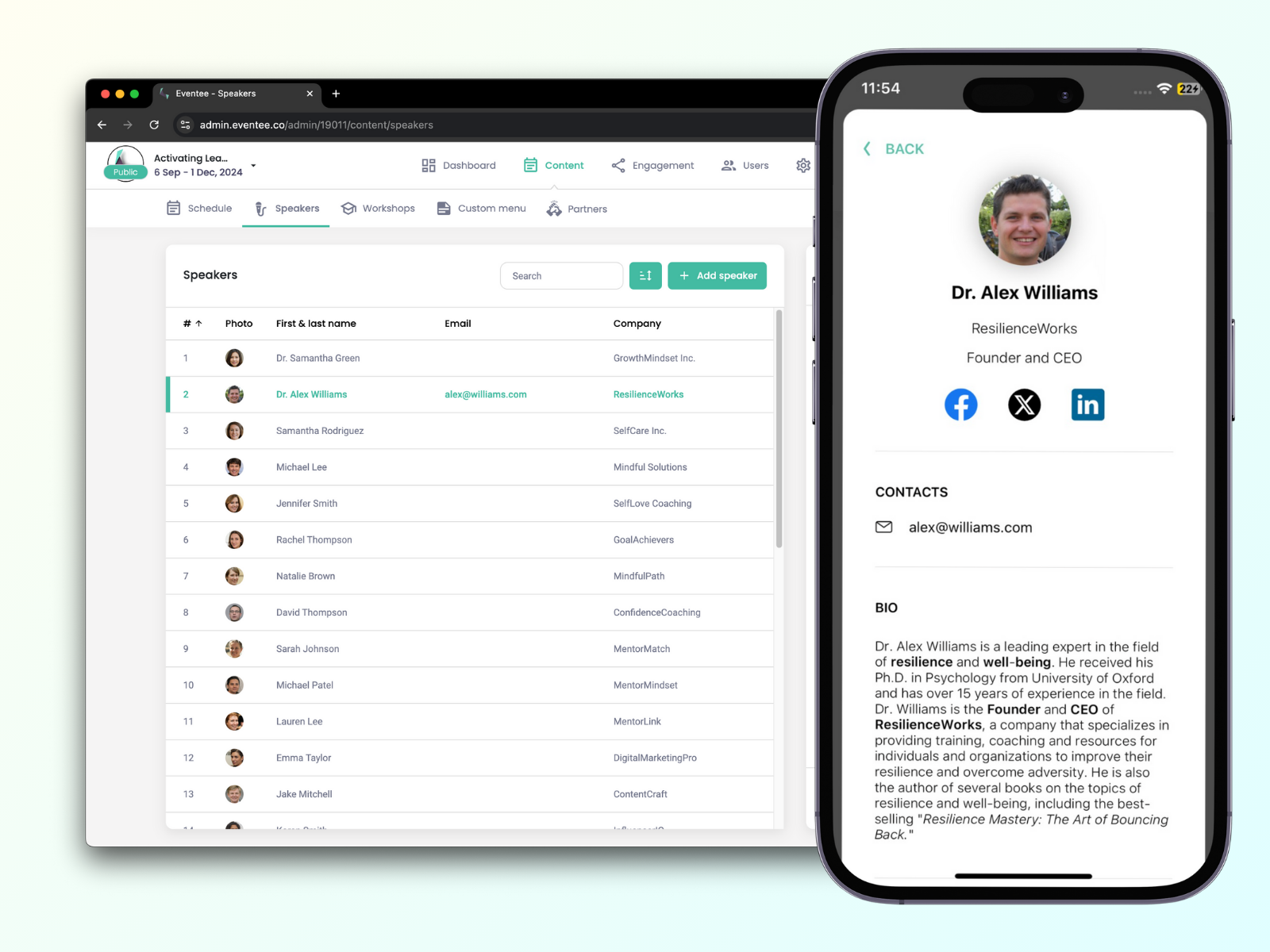
Zjistěte více o vytváření programu vašeho eventu.
Ke každé z vašich relací můžete přidat neomezený počet barevných štítků na základě témat relace. Díky nim mohou účastníci snadno filtrovat témata, která je zajímají.
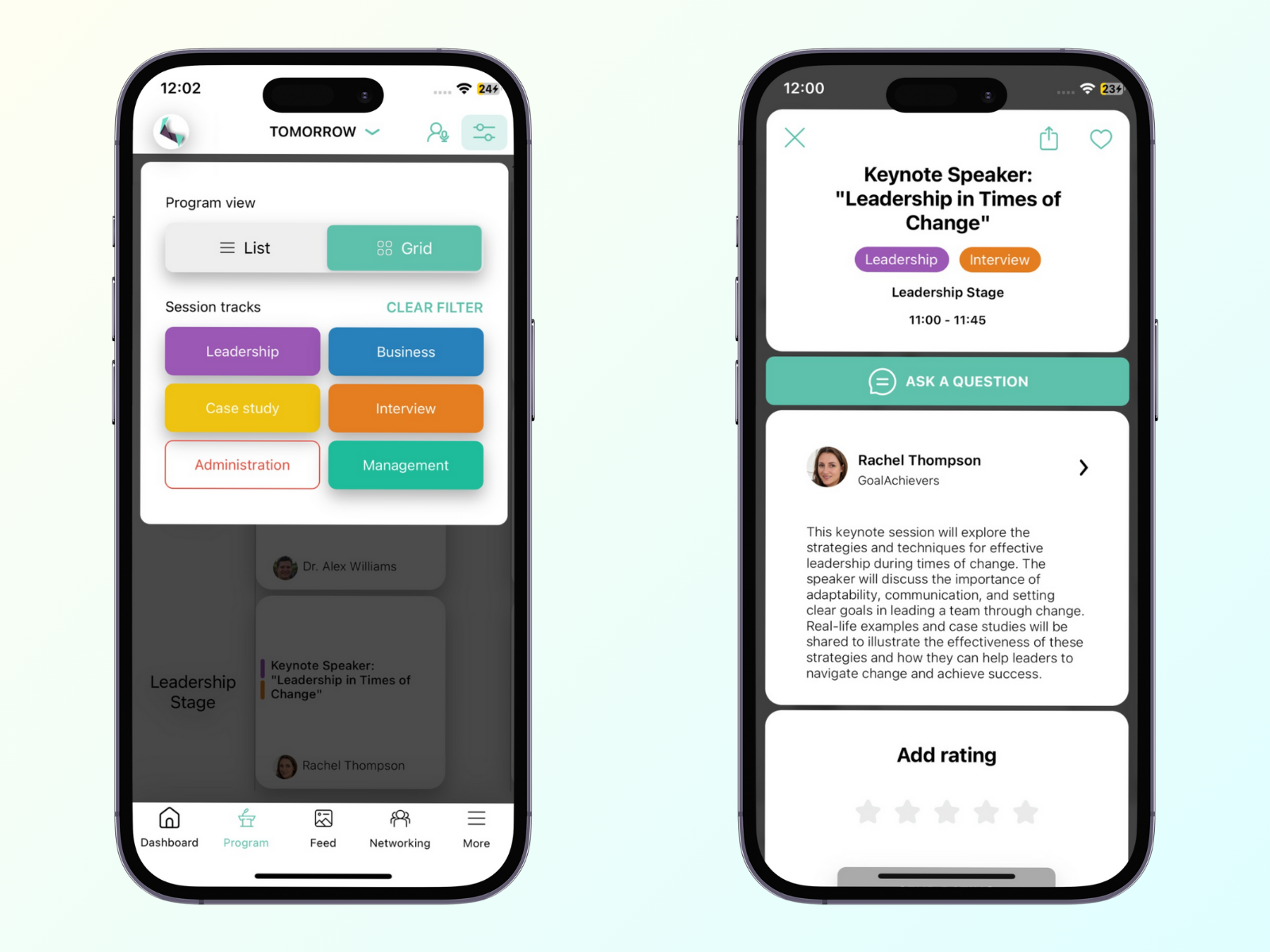
Štítky lze vytvořit i přímo v detailu každé relace, nebo všechny najednou v Nastavení → Funkce → Štítky. Každý štítek má svůj název a barvu.
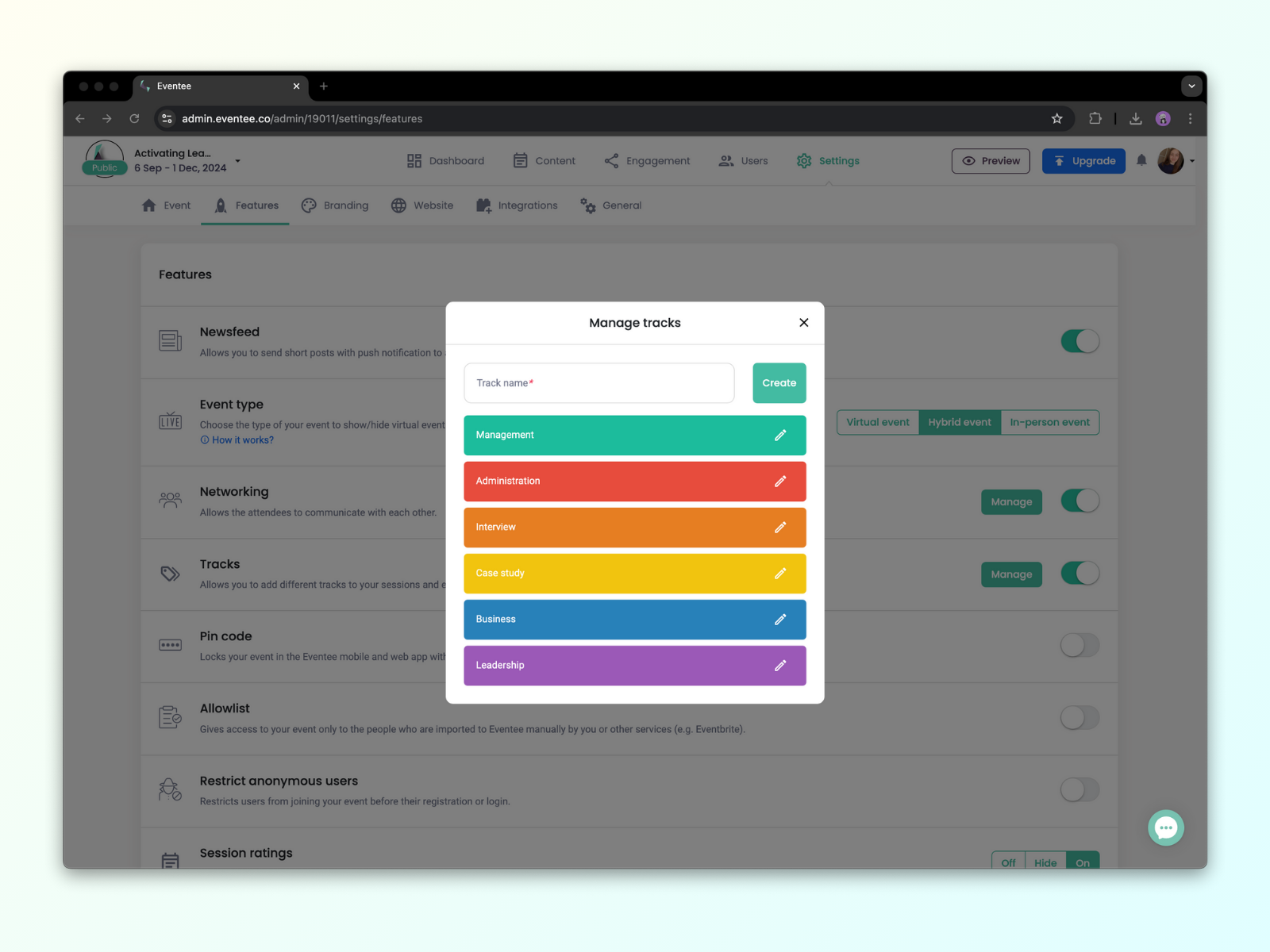
Součástí sekce Obsah je také funkce pro prezentaci vašich sponzorů a dalších partnerů přímo v aplikaci. Najdete ji na kartě Partneři.
Tato funkce vám umožňuje propagovat vaše sponzory nebo vystavovatele na vašem eventu vytvořením jejich profilových karet, které jsou viditelné jak v mobilní, tak webové aplikaci. Tyto profily mohou obsahovat aktivní prvky, jako jsou tlačítka.
Klikněte na Vytvořte svého prvního partnera a začněte vytvářet první profil. Po vytvoření prvního partnera můžete pokračovat v přidávání dalších pomocí tlačítka Přidat nového partnera v pravém horním rohu.
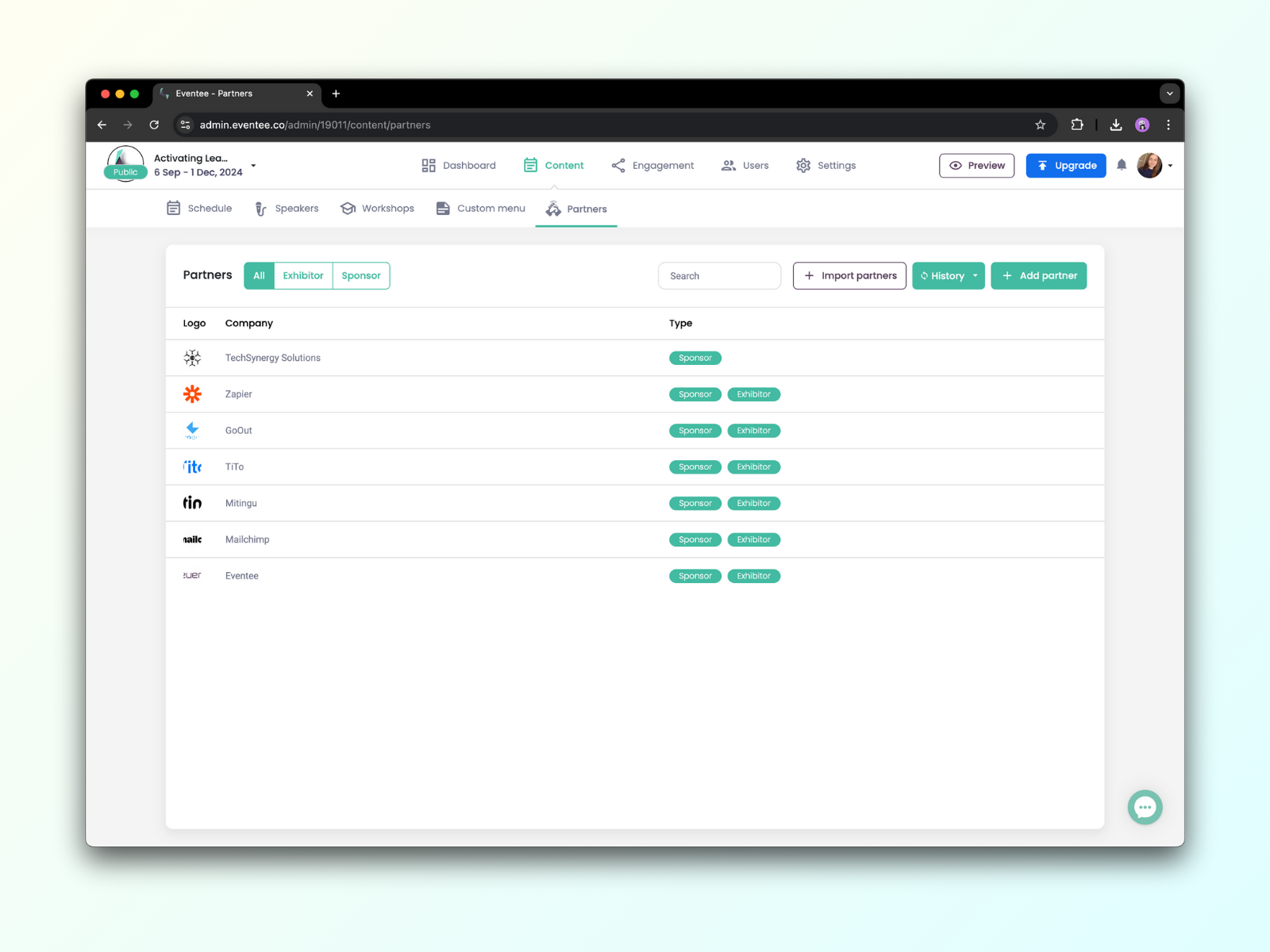
Uvnitř profilu partnera v administraci jsou dvě sekce. Na levé straně je sekce s obecnými informacemi: název společnosti, typ partnerství (sponzor nebo vystavovatel), popis, webové stránky a kontakty.
Na pravé straně můžete vybrat a přidat další nadpis, textový blok, tlačítko, obrázky, soubory a sociální sítě. Můžete je také přetáhnout a změnit jejich pořadí.
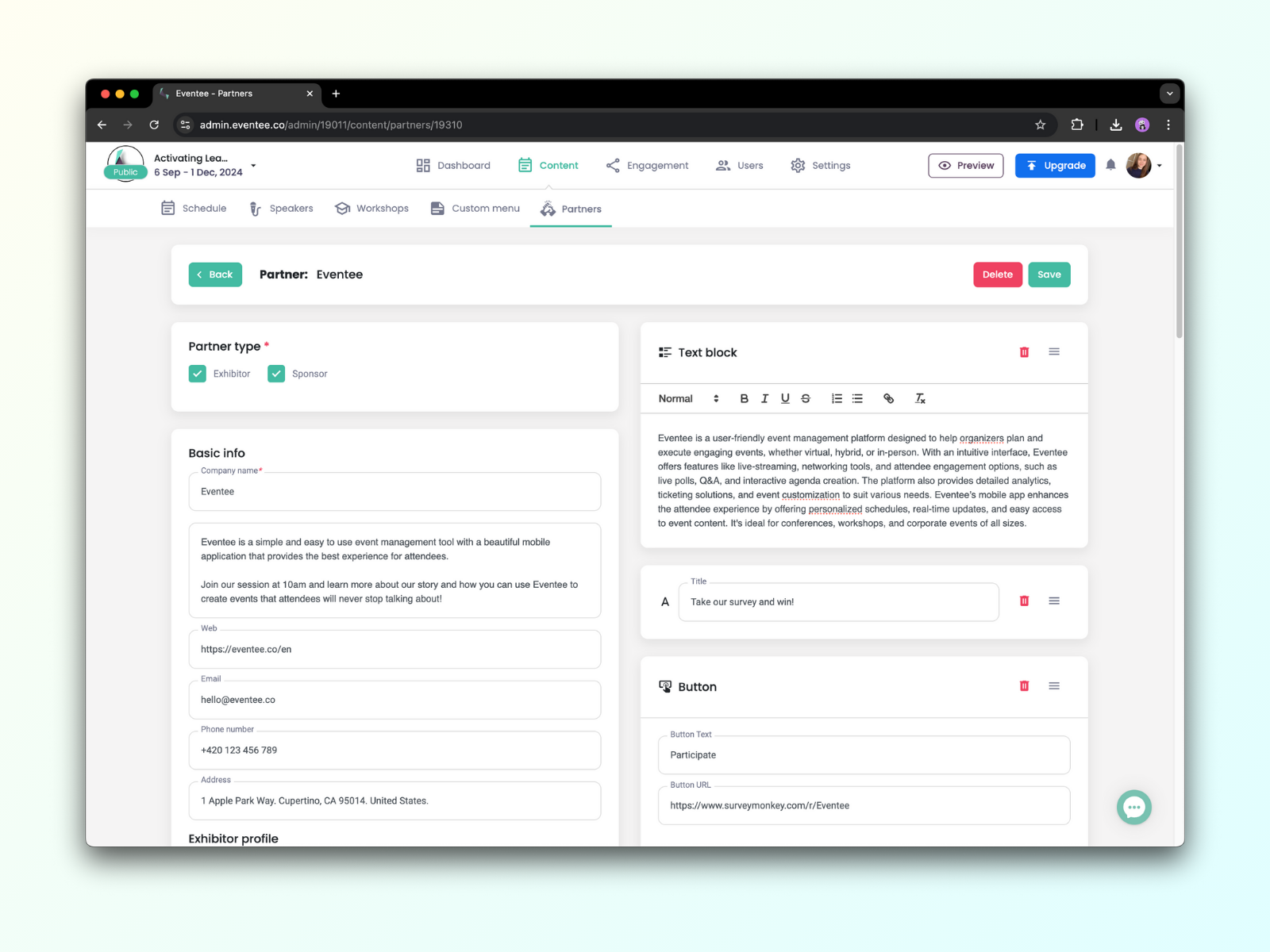
Mobilní aplikace zobrazuje partnery v sekci Více. Takto to vypadá:
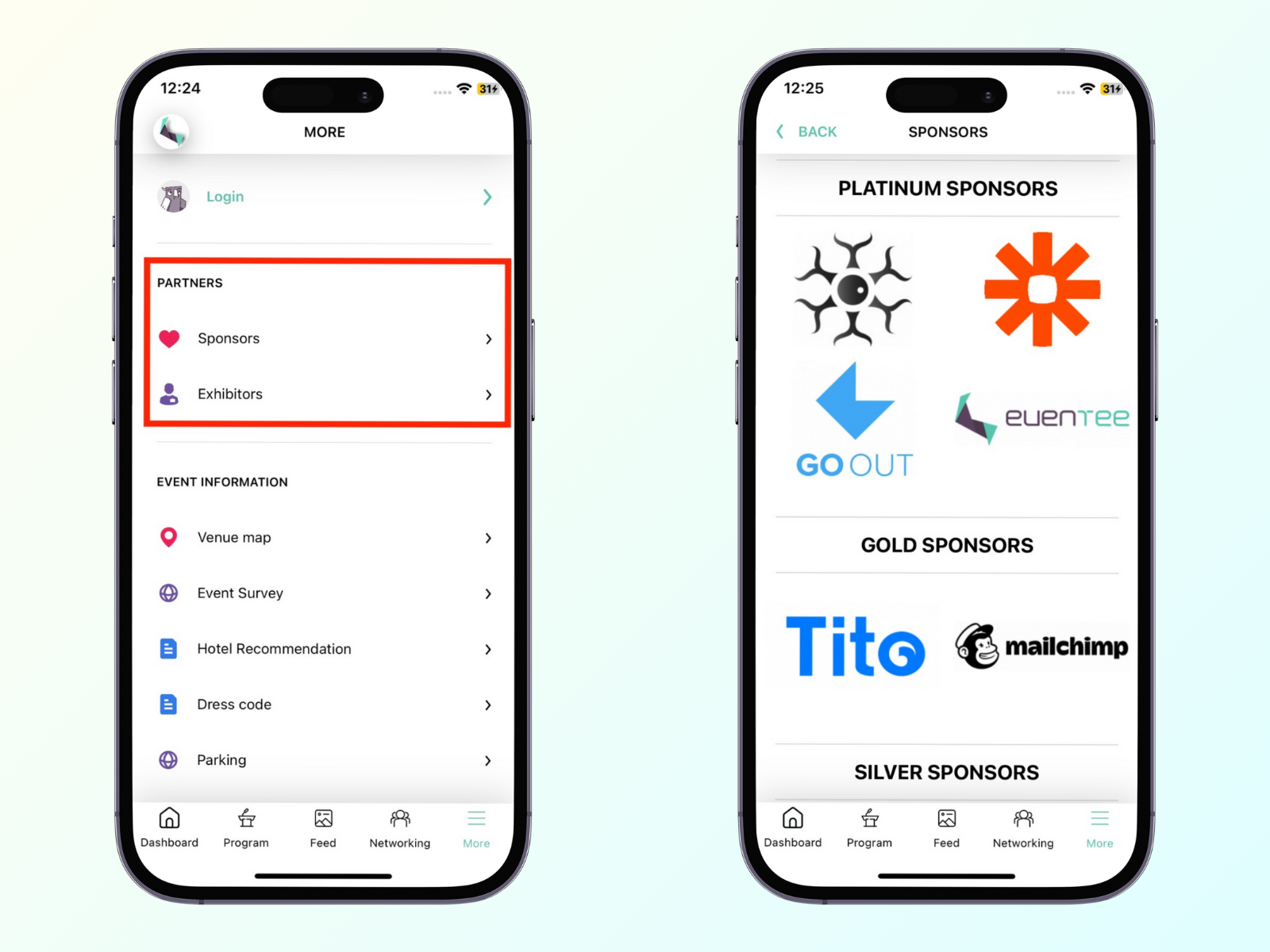
Zjistěte více o funkci pro prezentaci partnerů.
Během fáze plánování si můžete event zobrazit na svém počítači nebo mobilním telefonu pomocí tzv. Magického odkazu. Pokud svůj event nezveřejníte, tento odkaz je dočasný a vyprší po 24 hodinách. Náhledový odkaz můžete sdílet s kýmkoliv.
Jak získat odkaz:
V administraci klikněte na Náhled v horní liště
Pokud přistupujete na stránku náhledu poprvé, budete požádáni o vygenerování dočasného odkazu
Naskenujte QR kód nebo použijte odkaz k otevření aplikace v prohlížeči
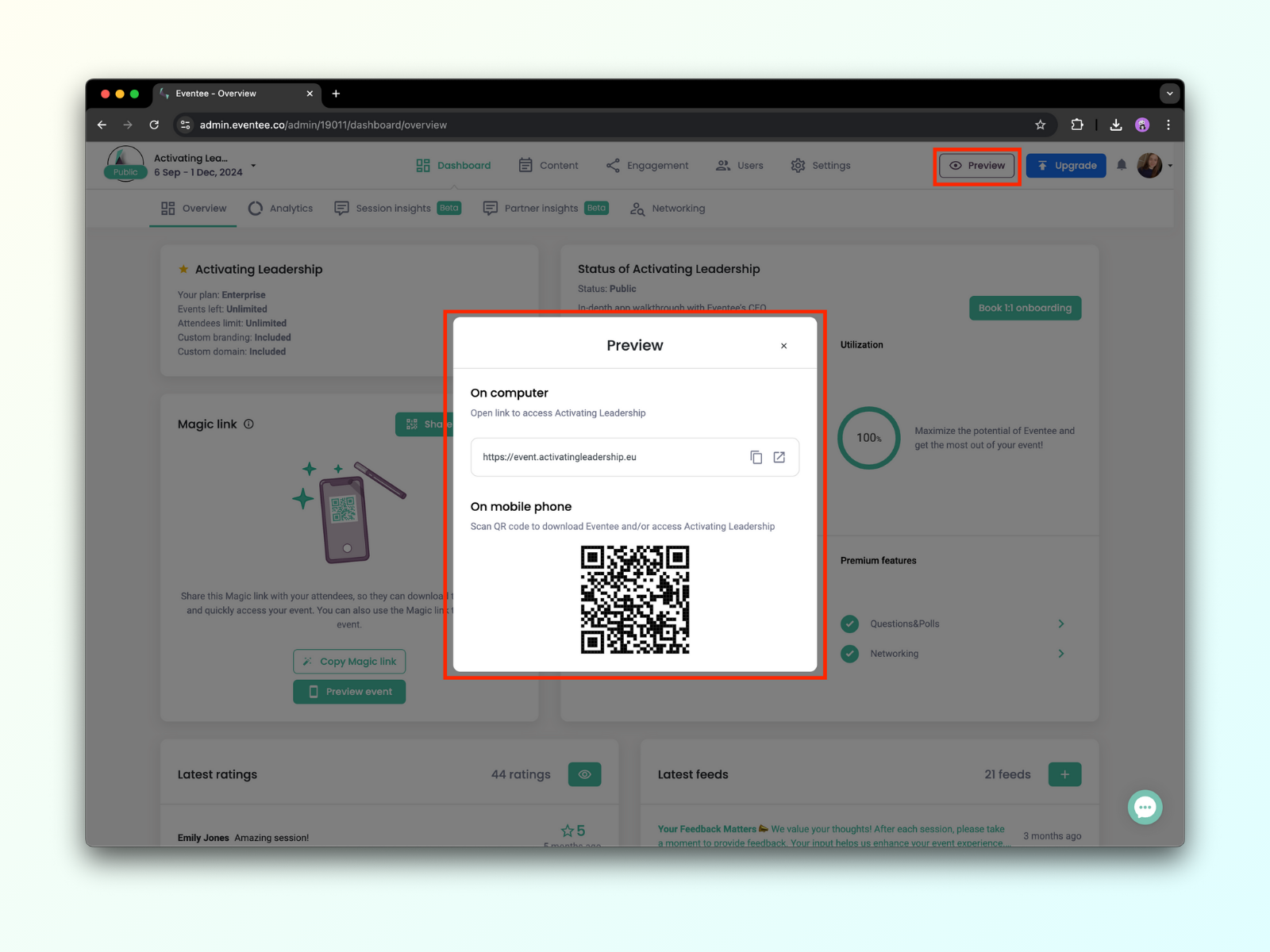
Pokud je to potřeba, znovu vygenerujte odkaz po 24 hodinách (doba platnosti odkazu je zobrazena pod odkazem)
Po publikování vašeho eventu se tento odkaz stane trvalým a mnohem čitelnějším.
Můžete také vygenerovat odkaz na náhled ze svého Dashboardu, sekce Magic link:
Klikněte na Vygenerovat odkaz, a jakmile bude odkaz vygenerován, tlačítko se změní na Náhled eventu
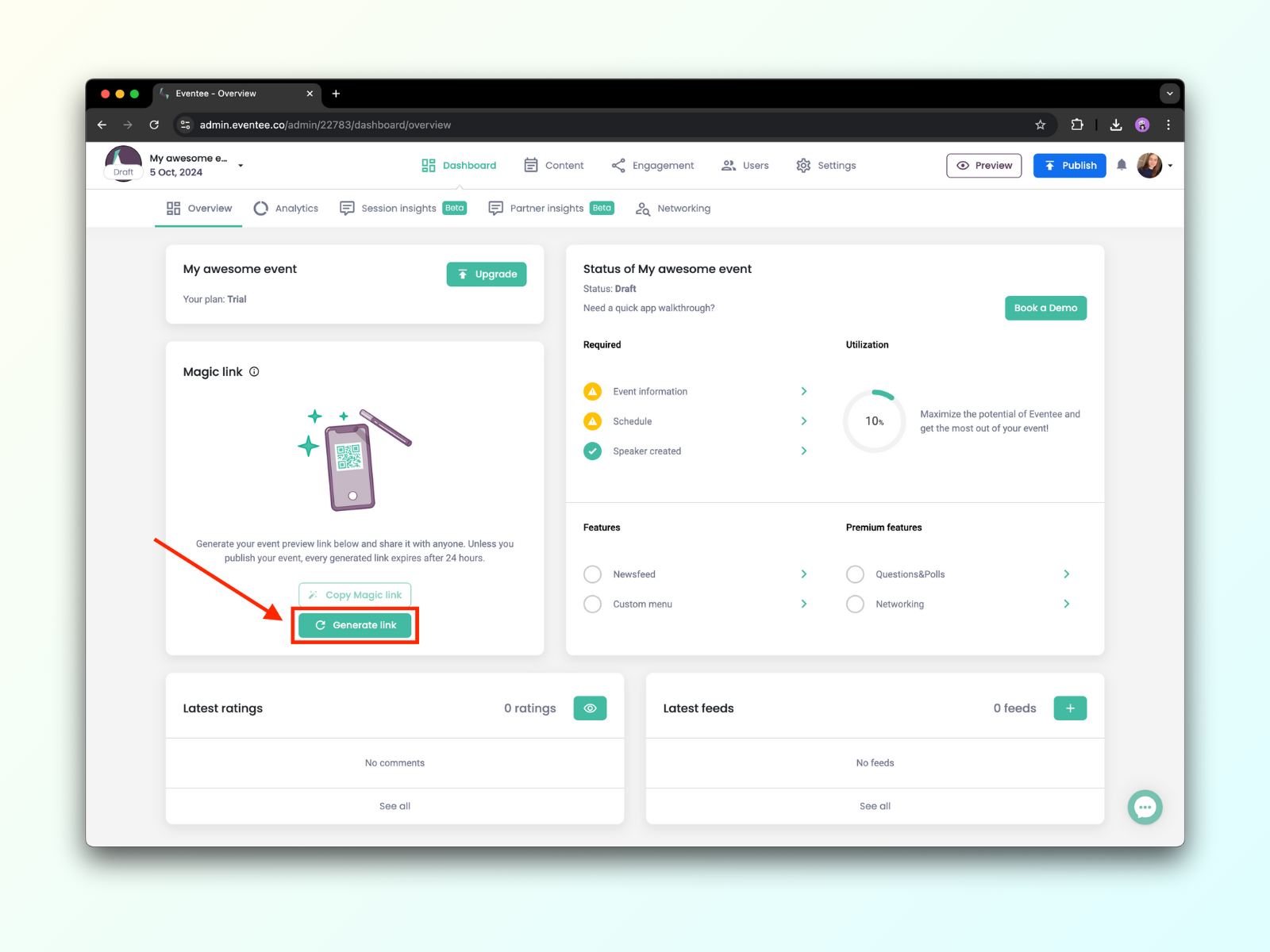
Můžete si také zobrazit náhled domovské stránky vašeho eventu před jejím zveřejněním. Jakmile vygenerujete Magický odkaz, budete moci vidět odkaz na domovskou stránku v záložce Nastavení → Webová stránka.
Náhled domovské stránky eventu a webové aplikace zobrazí červený pruh ve spodní části stránky, který označuje režim náhledu.
Eventee vám umožňuje pozvat další členy týmu, aby vám pomohli s organizací eventu. Hierarchicky jsou to uživatelé, kteří mohou spravovat váš event:
Vlastník - Uživatel, který vytvořil a vlastní účet/předplatné (má plný přístup ke všem eventům vytvořeným v rámci tohoto předplatného a ke všem funkcím)
Administrátoři předplatného - Uživatelé, kteří mají přístup ke všem funkcím plánu předplatného a ke všem jeho eventům, např. případ použití agentur pro pořádání událostí
Administrátoři eventu - Uživatelé, kteří spravují jednotlivé eventu (mají přístup pouze k eventům, na které byli pozváni)
Moderátoři - Uživatelé, kteří mají přístup pouze k záložce Engagement u jednotlivých eventů (mohou spravovat otázky, ankety, Newsfeed, Sociální zeď atd.)
Pozvěte členy svého týmu jednotlivě přidáním jejich e-mailů do vaší administrace (sekce Uživatelé → Tým), nebo je rychle importujte všechny najednou nahráním souborů .txt, .tsv nebo .csv s celým seznamem e-mailů. Eventee automaticky pošle každému z nich pozvánku do administrace vašeho eventu. Zjistěte více o uživatelích Eventee.
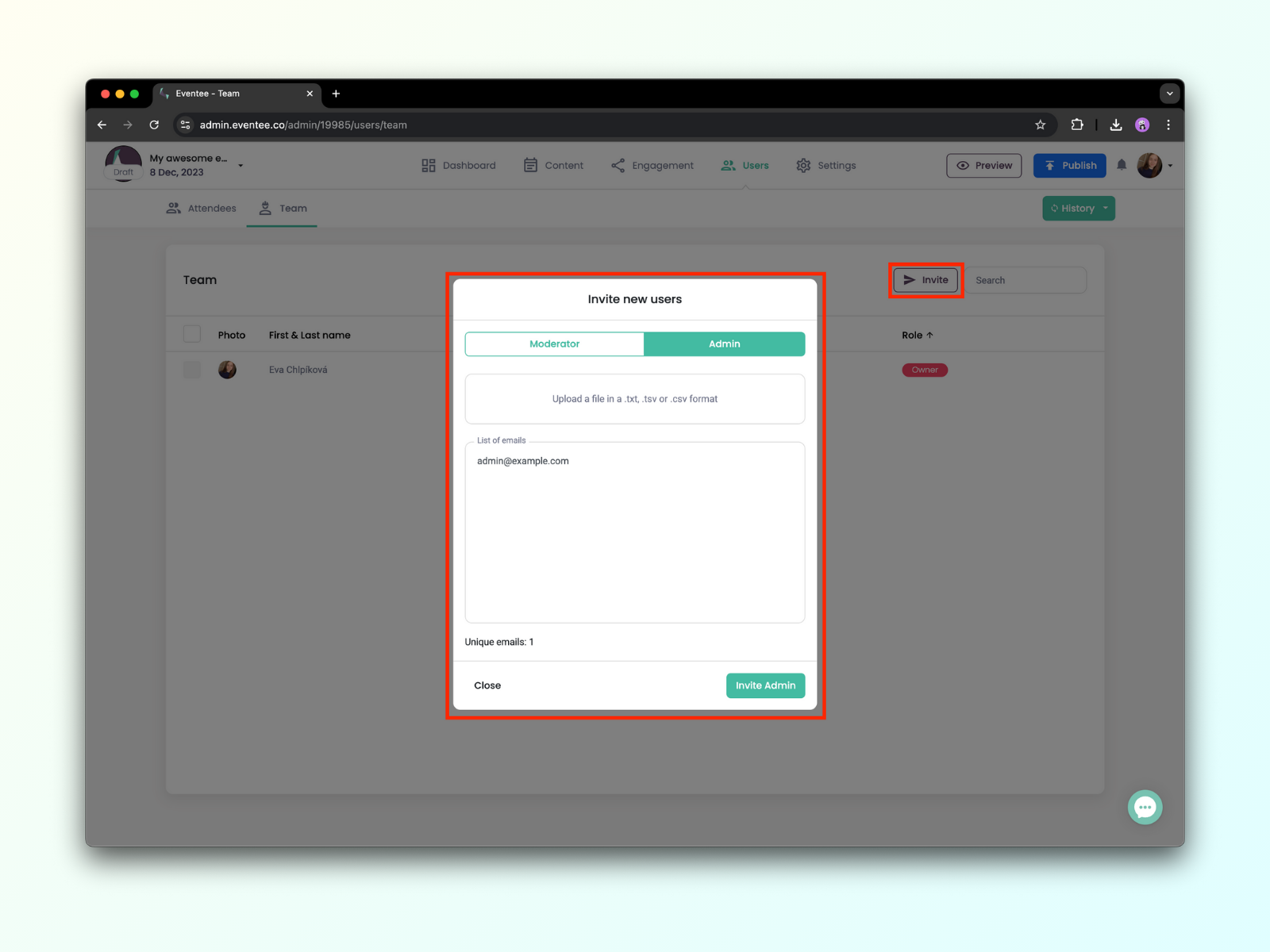
Chcete-li pozvat a spravovat administrátory společnosti, přejděte na přehled všech vašich eventů.
Přehled zobrazuje všechny vaše společnosti a všechny eventy vytvořené v každé z nich. Zde můžete snadno vytvořit novou společnost nebo spravovat členy své společnosti kliknutím na tlačítko Nastavení.